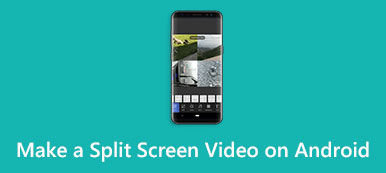A közösségi médiában megjelenő videotartalom térnyerésével a videószerkesztés nélkülözhetetlen készséggé vált. Mielőtt például feltöltene egy történetet a TikTokra, el kell olvasnia a szabályokat, és be kell tartania azokat. Eleinte lehetővé teszi a felhasználók számára, hogy legfeljebb 15 másodpercig töltsenek fel egy videót. Ezután hosszabbítsa meg 3 percig. Jelenleg a videó maximális hossza 10 perc. Mindenesetre ez az oktatóanyag bemutatja ennek legegyszerűbb módjait vágjon le egy videót Android-eszközén telefon.
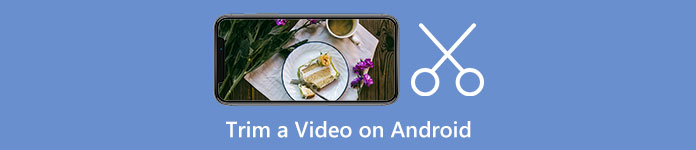
- 1. rész: Videók vágása Androidon a Google Fotókkal
- 2. rész: Videóvágás a Samsung Galaxy készüléken
- 3. rész: Alternatív megoldás Android-videók vágására
- 4. rész: GYIK a videó Androidon való megvágásáról
1. rész: Videók vágása Androidon a Google Fotókkal
A Google Fotók népszerű módja a fényképek és videók biztonsági mentésének Android-eszközökön. A Google adta ki, és 15 GB ingyenes tárhelyet kínál minden fiókhoz. Emellett egy videószerkesztőt is tartalmaz alapvető funkciókkal, például videóvágással Androidon. Íme a lépések a megszerzéséhez.
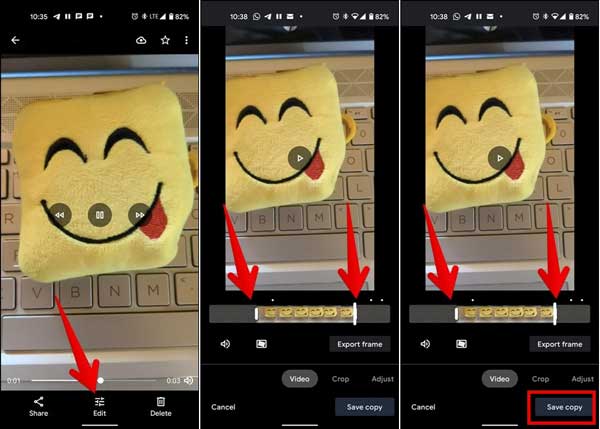
1 lépésFuttassa a Google Fotók alkalmazást az alkalmazástálcáról. Ha nem rendelkezik vele, töltse le ingyen a Play Áruházból. Jelentkezzen be Google-fiókjába.
2 lépés2 lépés: Érintse meg a hozzáad gombot, és töltse fel a kívánt videót a Google Fotókba. Itt csatlakoztatnia kell Android telefonját egy internetes hálózathoz.
3 lépés3. lépés: A feltöltés után nyissa meg a videót, és érintse meg a Szerkesztés gombot alul. Ezután megjelenik az idővonal alján lévő sáv.
4 lépés4. lépés: Mozgassa ujjaival a kezdő- és végpontokat a kívánt pozícióba. Ezután érintse meg a Másolat mentése gombot alul a vágott videó Androidra exportálásához.
Megjegyzések: Ha meg szeretné osztani a videót, megteheti közvetlenül a Google Fotókból, vagy letöltheti a memóriájába.
2. rész: Videóvágás a Samsung Galaxy készüléken
Bár az Android telefonokon ugyanaz a mobil operációs rendszer fut, a gyártók újratervezik azt. A Samsung például alapvető videószerkesztési funkciókat adott a Galaxy beépített Galéria alkalmazásába, beleértve a videó kivágását Androidon.
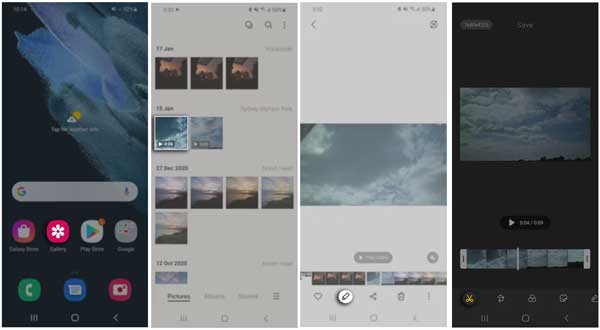
1 lépésFuttassa a Galéria alkalmazást Samsung Galaxy eszközén, menjen az albumhoz, és nyissa meg a vágni kívánt videót.
2 lépés2 lépés: Érintse meg a Szerkesztés gombot alul, és válassza ki a Állapot eszköz.
3 lépés3. lépés: Mozgassa a jobb oldali csúszkát balra, amíg el nem éri az új kezdetet, és állítsa a bal oldali csúszkát jobbra, amíg el nem éri az új végét.
4 lépés4. lépés: Végül érintse meg a Megtakarítás gomb a módosítások megerősítéséhez.
Megjegyzések: Ez a mód a legtöbb Galaxy készüléken elérhető; a részletek azonban kissé változatosak lehetnek.
3. rész: Alternatív megoldás Android-videók vágására
Az okostelefonok nem alkalmasak videók szerkesztésére a kis képernyő és a korlátozott memória miatt. Az alternatív megoldás az Android-videó számítógépre átvitele és levágása. Innentől kezdve azt ajánljuk Apeaksoft Video Converter Ultimate. Ez egy minden az egyben megoldás Android-videók számítógéppel történő vágására. Ennél is fontosabb, hogy többféle módon is elvégezhető a munka.

4,000,000 + Letöltések
Vágjon videót technikai ismeretek nélkül.
Vágja le a videót az idővonalon vagy pontosan.
Védje a videó minőségét AI segítségével szerkesztés közben.
Szinte minden videó formátum támogatása, például MP4, AVI, MOV stb.
Android-videó megvágása minőségromlás nélkül
1 lépésNyissa meg az Android videótVigye át a célvideót Android telefonjáról a számítógépére. Telepítse a legjobb videóvágó eszközt az asztalára, és indítsa el. Menjen a felső szalagra, és váltson a Eszköztár ablakot, és válassza ki a Videóvágó eszköz. Kattints a hozzáad gombot, keresse meg és nyissa meg az Android-videót a vágáshoz. Vagy húzza át a videót a felületre a közvetlen megnyitáshoz.
 2 lépésVágja le az Android videót
2 lépésVágja le az Android videótA videó betöltése után megjelenik a fő felület. Háromféleképpen vághat ki egy Android-videót:
Ha csak egy klipet kell kivágnia a videóból, a csúszkák mozgatásával állítsa vissza a kezdő és záró pozíciót az idővonalon.
Az Android-videó kivágásának másik módja: játssza le a videót, és kattintson a gombra Állítsa be a Start lehetőséget gomb. Folytassa a videó lejátszását, és kattintson a gombra Állítsa be a Véget gombot az új véghelyzetben.
Az Android-videó pontos vágásához manuálisan beállíthatja a kezdő- és végpontokat az idővonal alatti mezőkben.
Ezután kattintson a Szegmens hozzáadása gombot a klip hozzáadásához a listához. Ezután más klipeket is kivághat a videóból.

Ha végzett, lépjen az alsó területre. Írjon le egy fájlnevet, állítsa be a kimeneti formátumot, és válasszon egy adott mappát a kimenet mentéséhez. Végül kattintson a Export gombot.
4. rész: GYIK a videó Androidon való megvágásáról
1. kérdés: Van a Samsungnak videószerkesztő alkalmazása?
A Samsung Galaxy készüléken alapvető videószerkesztést végezhet, például kivághat vagy levághat egyes nem kívánt részeket, vagy lelassíthatja a lejátszást a Galéria alkalmazásban. Ha speciális funkciókra van szüksége, töltsön le egy videószerkesztő alkalmazást a Google Play Áruházból.
2. kérdés: Miért kell megvágni egy videót?
Ha egy hosszú videót rövid klipekre vág, gyorsan átviheti és megoszthatja a tartalmat. Ezenkívül minden közösségi hálózat rendelkezik a maximális videóhosszal. Egy rövid videó felgyorsítja a betöltés és a pufferelés idejét.
3. kérdés Hogyan vágjunk le egy MP4-et Android telefonon?
Ha a Galéria alkalmazás rendelkezik a MP4 vágó funkciót, közvetlenül megteheti. Ha nem, akkor ki kell vágnia egy MP4-et egy videószerkesztő alkalmazás segítségével.
Összegzés
Ez az útmutató azonosította a legegyszerűbb módokat a vágás ill videót vágni Androidon eszköz. A Google Fotók alkalmazás lehetővé teszi ezt a legtöbb Android-telefonon. A Galéria alkalmazás beépített funkciója lehetővé teszi a Galaxy felhasználók számára, hogy extra eszközök nélkül vágják le a videót. Az Apeaksoft Video Converter Ultimate segít rövidítse le a videókat asztali számítógépeken. Ha további kérdései vannak a témával kapcsolatban, kérjük, hagyjon üzenetet lent.